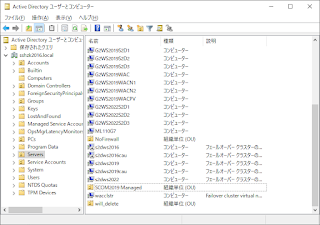入れなおしたいとか、アンインストールしたいときの方法です。
Windows Admin Center on Azure は、拡張機能としてインストールされています。
ちょっと脱線しますが、ゲスト OS からみると普通にインストールされてます。Azure 仮想マシンの拡張機能ですから、拡張機能からアンインストールすれば良いわけです。
確認のために[はい]をクリックしてしばらく待てば、拡張機能から Windows Admin Center on Azure はアンインストールされます。さて、拡張機能からは、アンインストールできたのですが、ネットワークセキュリティグループに規則が残ってしまっています。(GA でこの辺りも消してくれるのか、現時点では不)「Windows Admin Center をインストールするために送信ポートを開く」オプションを選択した場合は、下記が[送信ポートの規則]に残ります。